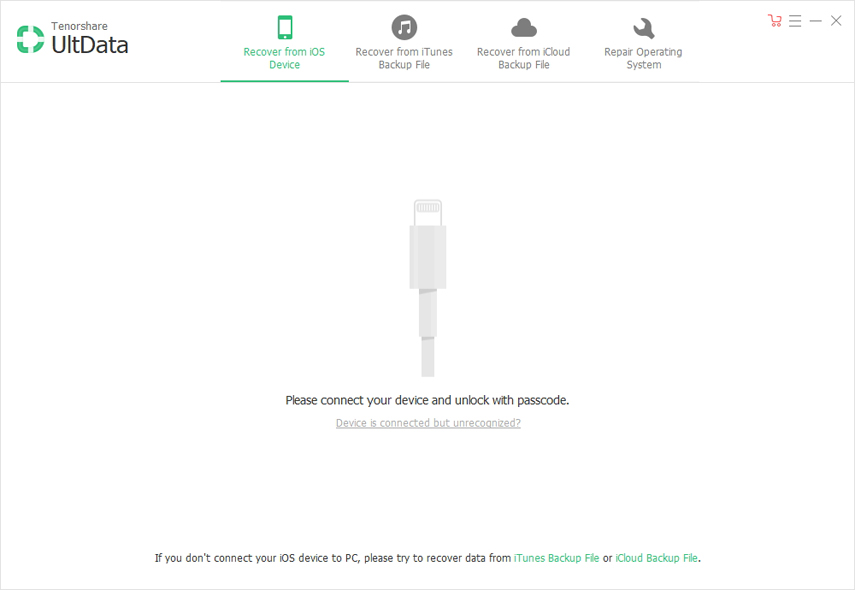Die 3 besten Möglichkeiten zum Sichern des WeChat-Verlaufs auf dem iPhone
WeChat ist ein Messaging- und Social-Media-Dienst von DrittanbieternMedien-App. Es wurde von einem chinesischen Unternehmen entwickelt und im Jahr 2011 veröffentlicht. Nach der Veröffentlichung wurde WeChat sehr beliebt und hat jetzt mehr als 1 Milliarde Benutzer pro Monat. Viele Leute nutzen diese App für Gespräche und viele andere Dinge. Das Problem tritt jedoch auf, wenn die WeChat-Daten gesichert werden müssen. Die meisten Benutzer wissen nicht, wie sie es machen sollen WeChat-Backup aber es ist sehr einfach. In der älteren Version der App können Sie sie direkt auf Ihrem iPhone sichern, in der neuen Version müssen Sie sie jedoch über einen Computer ausführen. Es gibt auch andere effektive Optionen, die weiter unten im Artikel erläutert werden.

- Weg 1: Wechat Backup direkt auf dem iPhone
- Möglichkeit 2: Wechat Backup via PC / Mac Version
- Weg 3: Wechat Backup mit iTunes
Weg 1: WeChat Backup direkt auf dem iPhone
Dies ist eine der einfachsten Methoden zum Sichern von WeChat. Wenn Sie diesen Vorgang ausführen, können Sie ein WeChat-Backup für das iPhone erstellen. Das Verfahren ist sehr einfach und effektiv und hier sind die Schritte:
Schritt 1: Zuerst müssen Sie die WeChat-App ausführen und die Registerkarte „Ich“ auswählen.
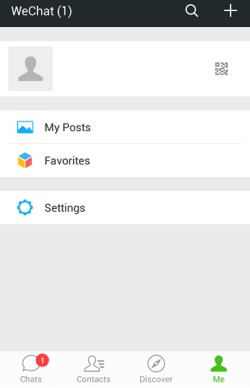
Schritt 2: Gehen Sie dann zu "Einstellungen".
Schritt 3: Gehen Sie von dort zu „Chat“ und gehen Sie dann zu „Chat-Verlauf sichern / wiederherstellen“.

Schritt 4: Wählen Sie zum Schluss ein Backup aus und tippen Sie auf "Alles auswählen". Klicken Sie dann auf "Fertig".
Wenn Sie möchten, können Sie auch ein Passwort festlegen, um Ihre WeChat-Daten zu schützen.
Leider ist dieses Verfahren nur für die ältere Version der WeChat-App verfügbar. Wenn Sie die neue Version verwenden, müssen Sie die Sicherung mit Ihrem Computer durchführen.
Möglichkeit 2: WeChat Backup über die PC / Mac-Version
Das war der Vorgang, um WeChat auf Ihrem Computer zu sicherniPhone, aber es ist nicht immer effizient, solche komplizierten Dateien auf Ihrem iOS-Gerät zu sichern. Die bessere Option wäre, sie auf Ihrem Computer zu speichern. Sie können die Funktion "Sichern und Wiederherstellen" von WeChat hier nutzen und alle Ihre WeChat-Daten werden sofort auf Ihrem Computer gespeichert. Diese Funktion ist für PC / Mac verfügbar und Sie können sogar selektiv Nachrichten vom iPhone auf den PC übertragen. Mac. Es ist sehr einfach zu bedienen. So sichern Sie den WeChat-Chatverlauf mit einem PC / Mac:
Schritt 1: Laden Sie WeChat für PC herunter und installieren Sie es.
Schritt 2: Melden Sie sich außerdem mit der dedizierten ID und dem Passwort bei Ihrem WeChat-Konto an.
Schritt 3: Wählen Sie nun in der linken unteren Ecke der Software "Backup & Restore".

Schritt 4: Wählen Sie nun im aktuellen Fenster die Option "Backup on PC".
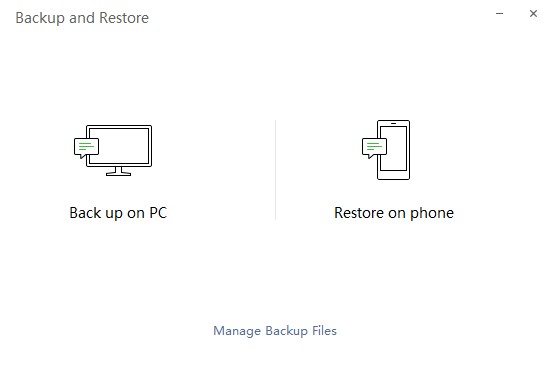
Schritt 5: Tippen Sie erneut auf die Option "Alle sichern", um den Sicherungsvorgang zu starten.
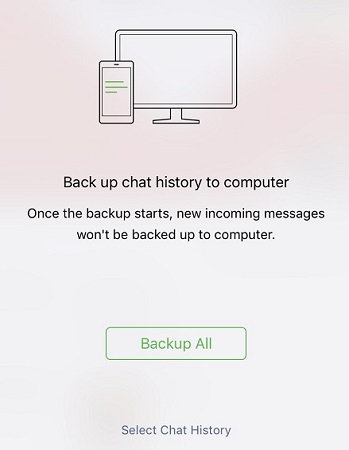
Schritt 6: Dadurch wird der WeChat-Verlauf von Ihrem iPhone auf dem Computer gesichert, der auch die Nachrichten enthält.

Schritt 7: Wenn Sie fertig sind, tippen Sie auf "OK"

Dies ist eine sehr einfache Prozedur, mit der die WeChat-Sicherung auf einem PC / Mac durchgeführt werden kann. Nach Abschluss der Sicherung finden Sie die Sicherungsdatei auf der Festplatte Ihres Computers.
Weg 3: WeChat Backup mit iTunes
Obwohl es keine sehr geeignete Option sein wirdMit der iTunes-App können Sie auch WeChat-Daten sichern. Leider können Sie WeChat nicht selektiv sichern. iTunes verfügt nicht über diese erweiterte Funktion, es sichert das gesamte Gerät und die gespeicherte Datei wird in hohem Maße verschlüsselt, auf die vollständig nicht zugegriffen werden kann. Trotzdem ist es beim Sichern von Daten effektiv. So sichern Sie WeChat mit iTunes:
Schritt 1: Schließen Sie Ihr iPhone an den PC an und starten Sie iTunes.
Schritt 2: Tippen Sie auf das Symbol „Gerät“ und wechseln Sie dann zur Registerkarte „Zusammenfassung“.
Schritt 3: Danach müssen Sie "Dieser Computer" auswählen.
Schritt 4: Tippen Sie einfach auf "Jetzt sichern".
Schritt 5: Klicken Sie abschließend auf "Fertig".
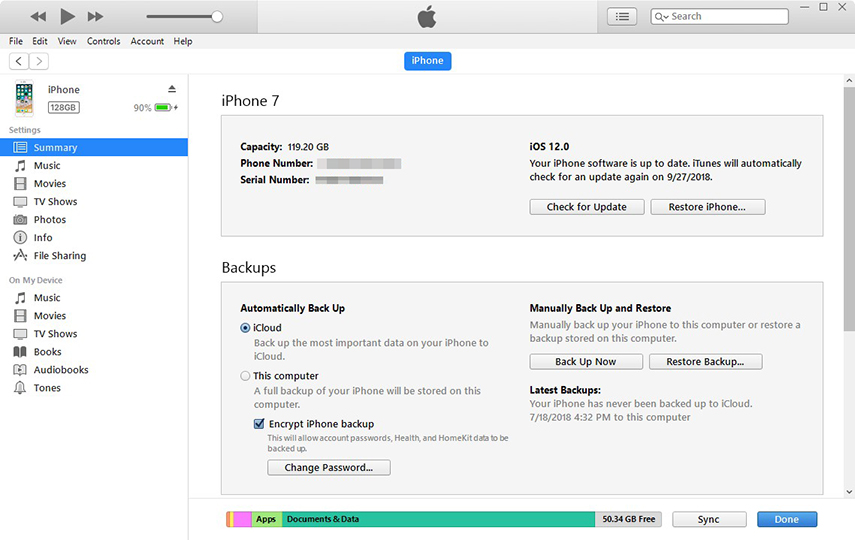
Dieser Vorgang sichert Ihr iOS-Gerätvollständig einschließlich der WeChat-Dateien. Die gespeicherte Sicherungsdatei wird verschlüsselt, Sie können jedoch nur dann auf die Dateien zugreifen, wenn Sie die Sicherungsdatei auf Ihrem iPhone erneut wiederherstellen.
Schlussendlich
Ziel ist es, einen geeigneten Rückweg zu findenup the WeChat files. Wir haben 3 sehr effektive Möglichkeiten zum Sichern aller Ihrer WeChat-Dateien besprochen. Die erste ist, WeChat direkt auf Ihrem iPhone zu sichern. Dann haben wir die iTunes-App, mit der die WeChat-Dateien, aber zusammen mit dem gesamten iPhone, gesichert werden. Schließlich haben wir die Funktion "Sichern und Wiederherstellen" von WeChat selbst, die die Aufgabe wirklich gut erledigen kann. Zusammen mit der selektiven Sicherung können alle Ihre Daten effektiv auf Ihrem PC / Mac gespeichert werden.
Falls Sie eine kostenlose iPhone-Backup-Software wünschen,Wir empfehlen Tenorshare iCareFone. Es handelt sich um eine außergewöhnliche Software von Drittanbietern, mit der Sie selektiv Daten von Ihrem iPhone sichern und wiederherstellen können. Die Backup-Dateien werden auf Ihrem Computer gespeichert, sowohl PC als auch Mac sind berechtigt und Sie können auf alle diese Dateien zugreifen, auch ohne sie im Gegensatz zu iTunes wiederherzustellen.






![[Gelöst] Wie man verlorene iPhone 8 Anruflisten wiederherstellt](/images/iphone-data/solved-how-to-recover-lost-iphone-8-call-history.jpg)
![ICloud Backup auf Mac extrahieren [iOS 12 unterstützt]](/images/icloud-tips/how-to-extract-icloud-backup-to-mac-ios-12-supported.gif)